En el post de hoy veremos como se simplifica el uso de las validaciones tipo Lista anidadas o dependientes con el uso de las nuevas funciones desbordadas (dynamyc arrays formulas), como UNICOS, FILTRAR...
Supongamos un listado de ventas por Fecha, Región, Provincia, Comercial... a partir de la cual queremos recuperar los registros que cumplan ciertos criterios dependientes (según la Región seleccionada - según Provincia de dicha REgión - según Comercial que hubiera operado en dichas ubicaciones).
Comenzaremos generando unos rangos auxiliares (habitualmente en otra hoja!!) para recuperar Regiones únicas empleadas...
Asé en N5 escribimos la fórmula desbordada:
=UNICOS(TblDatos[Comunidad Autónoma];FALSO;FALSO)
que lista de forma única las CCAA registradas en nuestra Tabla.
En la celda I2 añadimos una Validación de celda tipo lista que se alimente de ese rango desbordado:= $N$5#
usando el caracter numeral # para referirnos a él.
Para el siguiente rango desbordado en O5 nos apoyamos en la selección de I2:
=UNICOS(FILTRAR(TblDatos[Provincia];TblDatos[Comunidad Autónoma]=Hoja1!$I$2))
lo que lista solo Provincias asociadas a la CCAA elegida.
Y de forma similar, en la celda J2 insertamos una regla de Validación de datos tipo Lista que se nutra del rango anterior.
Recuerda referirte a la celda O5 con el numeral: =$O$5#
Paso siguiente.
Sobre las dos elecciones anteriores en I2 y J2 generamos el último rango auxiliar desbordado en P5:
=UNICOS(FILTRAR(TblDatos[Comercial];(TblDatos[Comunidad Autónoma]=Hoja1!$I$2)*(TblDatos[Provincia]=Hoja1!$J$2)))
y finalmente en K2 creamos nuevamente una validación de datos tipo lista: =$P$5#
Como en los casos anteriores.
Así tendríamos nuestras validaciones dependientes / anidadas.
Damos un último paso recuperando los registros que cumplan los múltiples criterios seleccionados (en I2, J2 y K2) con nuestras validaciones....
Así en H5 insertamos la fórmula desbordada:
=FILTRAR(TblDatos;(TblDatos[Comunidad Autónoma]=$I$2)*(TblDatos[Provincia]=$J$2)*(TblDatos[Comercial]=$K$2))
Sin duda alguna, la flexibilidad aportada por estas nuevas funciones, cambiarán nuestra forma de trabajar.
Claro está, cuando se implementen de forma general a todas las versiones...
;-)
Supongamos un listado de ventas por Fecha, Región, Provincia, Comercial... a partir de la cual queremos recuperar los registros que cumplan ciertos criterios dependientes (según la Región seleccionada - según Provincia de dicha REgión - según Comercial que hubiera operado en dichas ubicaciones).
Comenzaremos generando unos rangos auxiliares (habitualmente en otra hoja!!) para recuperar Regiones únicas empleadas...
Asé en N5 escribimos la fórmula desbordada:
=UNICOS(TblDatos[Comunidad Autónoma];FALSO;FALSO)
que lista de forma única las CCAA registradas en nuestra Tabla.
En la celda I2 añadimos una Validación de celda tipo lista que se alimente de ese rango desbordado:= $N$5#
usando el caracter numeral # para referirnos a él.
Para el siguiente rango desbordado en O5 nos apoyamos en la selección de I2:
=UNICOS(FILTRAR(TblDatos[Provincia];TblDatos[Comunidad Autónoma]=Hoja1!$I$2))
lo que lista solo Provincias asociadas a la CCAA elegida.
Y de forma similar, en la celda J2 insertamos una regla de Validación de datos tipo Lista que se nutra del rango anterior.
Recuerda referirte a la celda O5 con el numeral: =$O$5#
Paso siguiente.
Sobre las dos elecciones anteriores en I2 y J2 generamos el último rango auxiliar desbordado en P5:
=UNICOS(FILTRAR(TblDatos[Comercial];(TblDatos[Comunidad Autónoma]=Hoja1!$I$2)*(TblDatos[Provincia]=Hoja1!$J$2)))
y finalmente en K2 creamos nuevamente una validación de datos tipo lista: =$P$5#
Como en los casos anteriores.
Así tendríamos nuestras validaciones dependientes / anidadas.
Damos un último paso recuperando los registros que cumplan los múltiples criterios seleccionados (en I2, J2 y K2) con nuestras validaciones....
Así en H5 insertamos la fórmula desbordada:
=FILTRAR(TblDatos;(TblDatos[Comunidad Autónoma]=$I$2)*(TblDatos[Provincia]=$J$2)*(TblDatos[Comercial]=$K$2))
Sin duda alguna, la flexibilidad aportada por estas nuevas funciones, cambiarán nuestra forma de trabajar.
Claro está, cuando se implementen de forma general a todas las versiones...
;-)

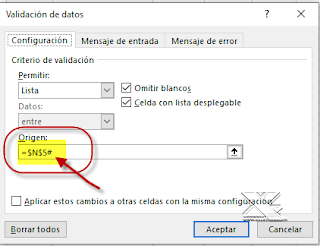


No hay comentarios:
Publicar un comentario
Nota: solo los miembros de este blog pueden publicar comentarios.